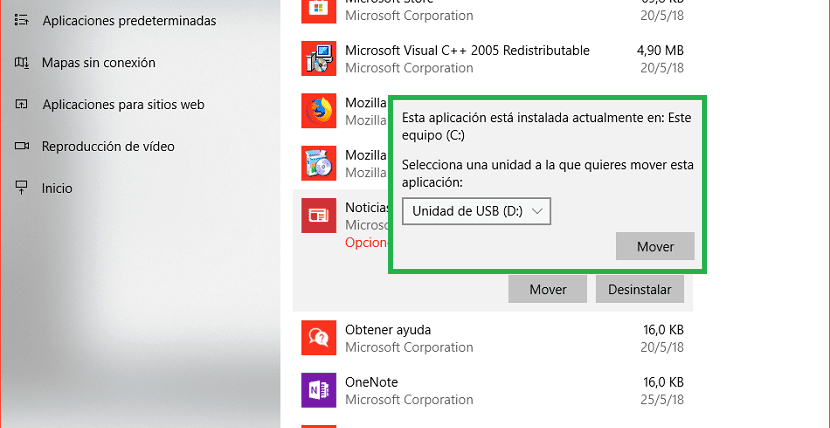
現在販売されているほとんどの機器、少なくともミッドレンジ機器は、SSDタイプのハードドライブを提供します。これは、従来のHDDよりもはるかに高速なハードドライブです。 SSDドライブの価格は近年大幅に下落していますが、 彼らが私たちに提供するスペース ネイティブにチームが削減されます。
ストレージスペースを削減することで、インストールするアプリケーションの数を常に制御する必要があります。 幸い、Windowsでは、アプリケーションを別のドライブに移動できます。 ハードドライブ、メモリカード、またはUSBスティック。 最も重要なことは、NTFS形式でフォーマットされていることです。

ハードドライブを使用せずに、必要なすべてのアプリケーションをインストールする時期が来たと判断した場合 すぐにいっぱいになりますe、まず最初に、ユニットをコンピュータに接続し、NTFS形式でフォーマットする必要があります。
次に、キーボードショートカットキーを使用してWindowsの設定に移動します ウィンドウォス+i、またはスタートメニューから、メニューの左側にある歯車をクリックします。
構成メニュー内で、をクリックします アプリ>アプリと機能。 次に、その画面の右側に移動して、必要なアプリケーションを選択します 発動機 接続した外付けドライブに接続します。 それをクリックすると、WindowsはアプリケーションがドライブCにインストールされていることを通知し、移動先のドライブを選択することを通知します。
ドロップダウンをクリックすると、 コンピューターに接続されているすべてのドライブはNTFS形式で表示されます、ドライブCのスペースを解放するために、ハードドライブから移動するアプリケーションを移動するために選択できるユニットであり、オペレーティングシステムがはるかに流動的で軽い方法で動作すること。
心に留めておきます すべてのアプリを移動できるわけではありません 外付けドライブに接続しているため、インストールしているアプリケーションの種類によっては、必要なスペースをすべて解放できない場合があります。